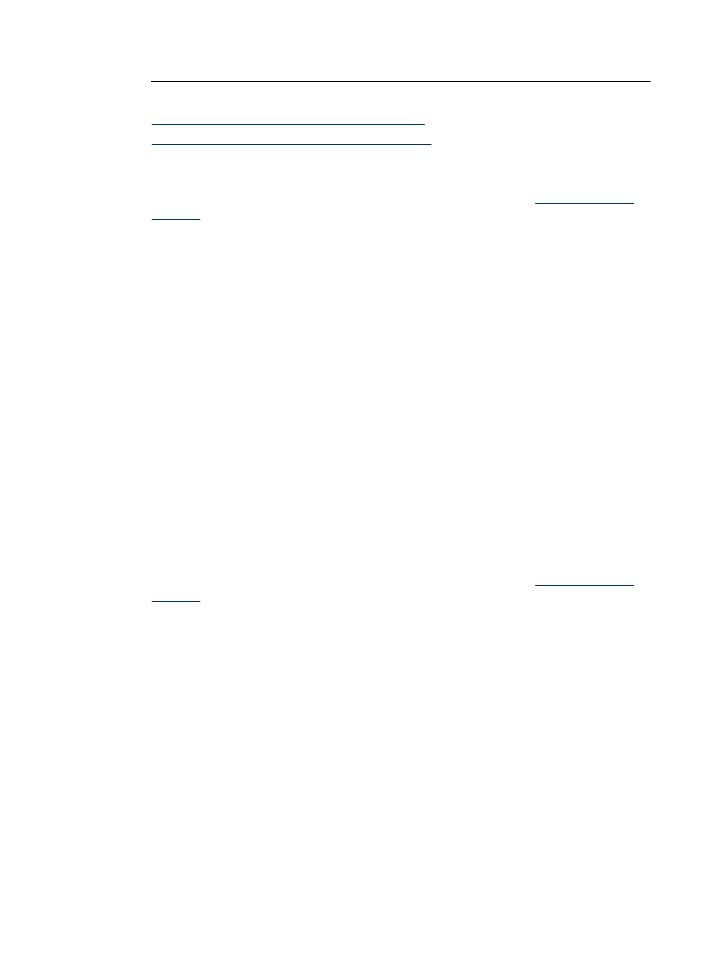
Stampa di documenti senza bordo (Mac OS X)
1. Caricare la carta nel vassoio. Per maggiori informazioni, vedere
Caricamento dei
supporti
.
2. Se si sta utilizzando Mac OS X (v10.4), fare quanto segue:
a. Nel menu File dell'applicazione, selezionare Imposta pagina.
b. Scegliere la stampante desiderata dal menu a comparsa Formato per.
c. Specificare gli attributi della pagina, ad esempio, dimensioni, orientamento e
scala.
d. Fare clic su OK.
3. Nel menu File/Archivio dell'applicazione, selezionare Stampa.
4. Accertarsi che il prodotto che si desidera utilizzare sia selezionato.
5. Se necessario, quando si utilizza Mac OS X (v10.4), fare clic su Avanzate.
Stampa di documenti senza bordo
35
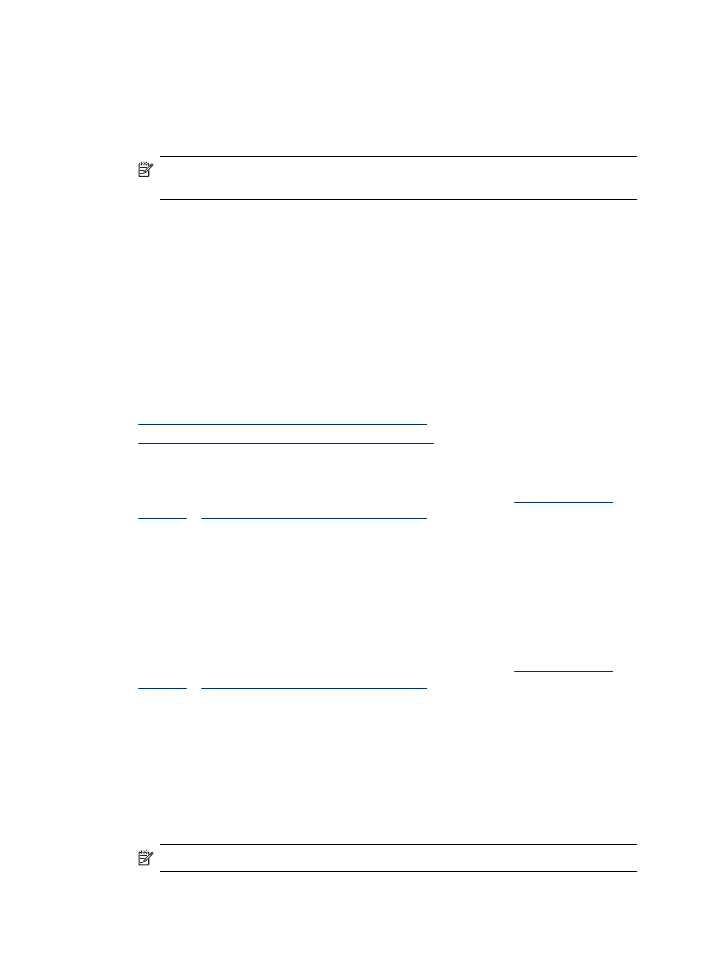
6. Selezionare Tipo di carta/Qualità dal menu a comparsa (posizionato sotto
l'impostazione Orientamento in Mac OS X v10.5), quindi selezionare le seguenti
impostazioni:
•
Tipo di carta: Il tipo di carta appropriato
•
Qualità: Ottima o Max dpi
Nota Se sul computer è installato Mac OS X (v10.5), fare clic sul triangolo blu
posto accanto all'opzione Stampante per accedere a queste opzioni.
7. Se necessario, selezionare le opzioni appropriate di Correggi foto:
•
Disattivato: non applica la tecnologia HP Real Life all'immagine.
•
Base: effettua la messa a fuoco automatica dell'immagine; regolare leggermente
la nitidezza dell'immagine.
8. Selezionare eventuali altre impostazioni di stampa desiderate, quindi fare clic su
Stampa per avviare la stampa.
Stampa fronte-retro
Con alcuni tipi di carta, è possibile stampare su entrambi i lati del foglio (la cosiddetta
"stampa fronte-retro").
•
Esecuzione della stampa fronte-retro (Windows)
•
Esecuzione della stampa fronte-retro (Mac OS X)
Esecuzione della stampa fronte-retro (Windows)
1. Caricare la carta nel vassoio. Per ulteriori informazioni, vedere
Caricamento dei
supporti
e
Linee guida per la stampa fronte/retro
.
2. Nel menu File dell'applicazione, fare clic su Stampa.
3. Selezionare l'opzione Stampa fronte-retro nell'elenco Collegamenti per la
stampa.
4. Fare clic su OK, quindi fare clic su Stampa oppure OK per avviare la stampa.
5. Attenersi alle istruzioni visualizzate.
Esecuzione della stampa fronte-retro (Mac OS X)
1. Caricare la carta nel vassoio. Per ulteriori informazioni, vedere
Caricamento dei
supporti
e
Linee guida per la stampa fronte/retro
.
2. Nel menu File/Archivio dell'applicazione, selezionare Stampa.
3. Accertarsi che il prodotto che si desidera utilizzare sia selezionato.
4. Selezionare Gestione della carta dal menu a comparsa (posizionato sotto
l'impostazione Orientamento in Mac OS X v10.5), quindi selezionare Pagine
dispari o Solo dispari.
5. Modificare eventuali altre impostazioni e fare clic su Stampa.
6. Una volta stampate le pagine dispari, ruotare le pagine stampate di 180 gradi e
caricarle di nuovo nel vassoio.
Nota Verificare che il lato del testo appena stampato sia rivolto verso l'alto.
7. Nel menu File, scegliere Stampa.
Capitolo 2
36
Stampa

8. Selezionare Gestione della carta dal menu a comparsa, quindi selezionare Pagine
pari o Solo pari.
9. Fare clic su Stampa per avviare la stampa.
Stampa fronte-retro
37
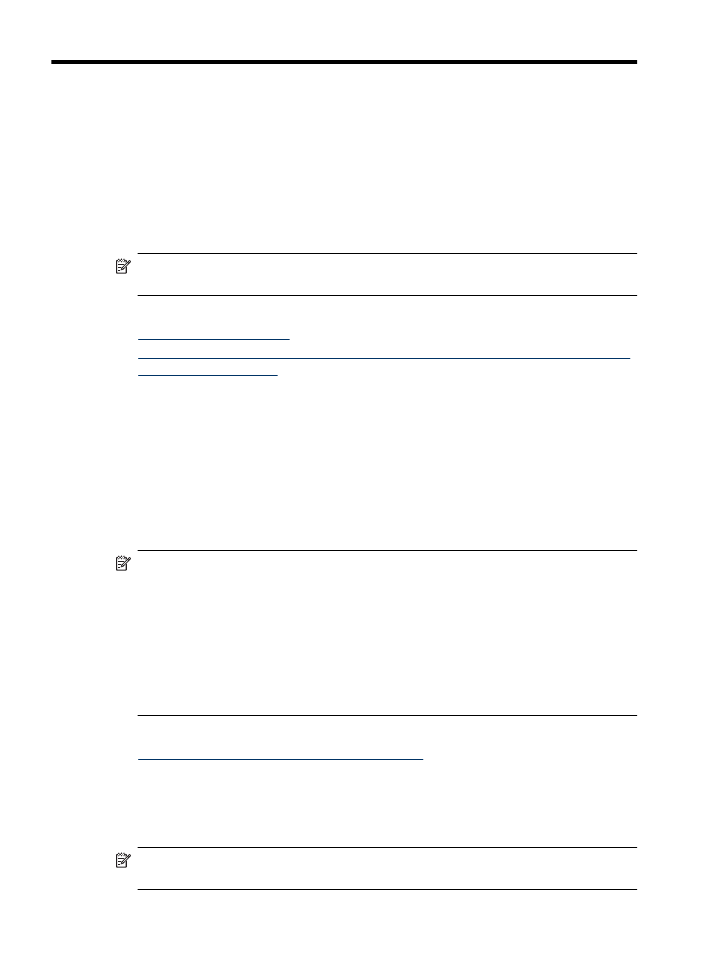
3